Convertir GIF en APNG : Simplifiez l'amélioration des animations
La conversion de fichiers GIF en APNG est l'une des nombreuses options de conversion possibles. Elle rend les fichiers non seulement plus attrayants visuellement, mais aussi plus pratiques pour consulter du contenu en quelques secondes.
Quel format retrouve-t-on souvent dans les logos de sites web ? Est-il attrayant pour vous ?
Le format GIF devient le nouveau standard universel sur internet souvent utilisé pour les logos animés de sites web. Ce format capture des moments drôles issus des émissions télé et des films. Cependant, beaucoup ont remarqué que les fichiers GIF ne sont pas toujours de très bonne qualité. Alors, comment créer des GIFs de haute qualité ? C'est très facile grâce à la conversion des fichiers GIF en un format plus pratique comme les fichiers APNG.
Dans cet article, nous vous présentons 4 méthodes efficaces pour convertir un GIF en APNG sans difficulté. Parmi elles, HitPaw Univd est notre préférée, et vous découvrirez pourquoi en lisant la suite !
Partie 1 : Quelle est la différence entre GIF et APNG ? Lequel est le meilleur ?
GIF (Graphics Interchange Format) est un format d'image sans perte, basse résolution et faible FPS, inventé il y a près de quarante ans, en 1987. Il est compatible avec tous les navigateurs web, et s'intègre facilement à tous les types de sites web.
APNG (Animated Portable Network Graphics) est un format graphique rapide, une extension non officielle du PNG. Il offre un frame rate illimité, avec un rendu fluide et une excellente compression.
| Comparaison GIF et APNG | ||
|---|---|---|
| GIF | APNG | |
| Palette de couleurs | 8-bits par pixel : 256 couleurs | 8-bits par canal : 16 million+ couleurs |
| Transparence | Transparence 1-bit : les pixels sont soit transparents, soit opaques | Prise en charge complète de la semi-transparence |
| Idéal pour | Petits graphiques avec peu de couleurs et animations courtes | Graphismes et visuels avec du texte |
| Compression | Compression sans perte, mais génère des fichiers plus volumineux | Compression sans perte ou quasi sans perte, avec une meilleure qualité |
| Adapté aux | petites tâches | Artistes |
| Frame rate | Limité | Illimité |
Partie 2 : Comment convertir un GIF en APNG en ligne ?
La conversion de GIF en APNG avec Photoshop devient aujourd’hui dépassée. Lorsqu’il s’agit de choisir une solution en ligne pour effectuer cette conversion, la tâche peut sembler difficile tant les options disponibles sont nombreuses et efficaces. Cependant, après une recherche approfondie, nous avons sélectionné ces applications que vous devriez absolument envisager pour convertir facilement vos fichiers GIF en APNG en ligne.
FreeConvert
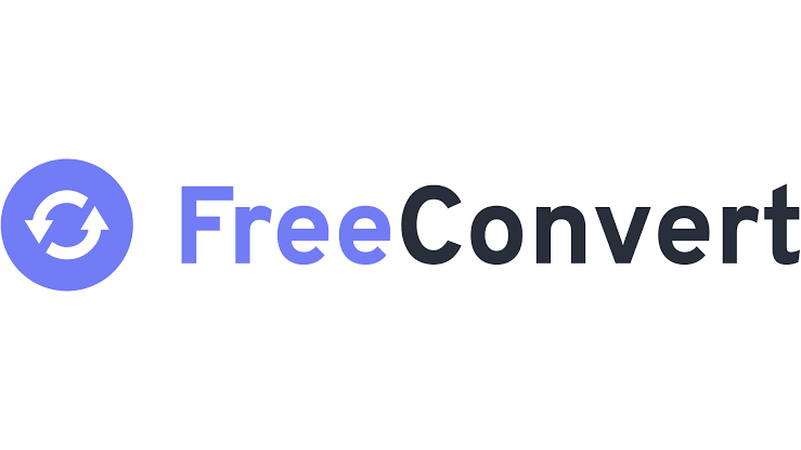
FreeConvert est notre premier convertisseur GIF en APNG. Il a été lancé en 2018, avec un objectif initial de convertir toute image vers n'importe quel autre format, et a élargi ensuite ses services pour inclure des convertisseurs audio, vidéo et même des documents. Le but est de garantir une conversion simple et rapide entre différents formats de fichiers.
FreeConvert attire environ 1.5 Million de visiteurs chaque mois, avec plus de 100,000 fichiers convertis au quotidien via plus de 1000 outils de conversion, ce qui représente environ 70 conversions de fichier par minute.
Movavi
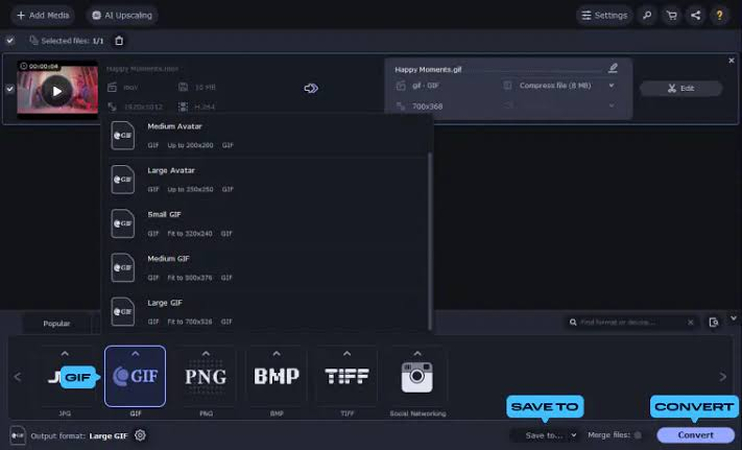
Movavi est une autre référence en matière de conversion de GIF animés en PNG animés, avec une réelle puissance d'édition vidéo, incluant le PiP, le chroma key, le titrage, le keyframing, le suivi de mouvement et des outils basés sur l'IA. Movavi vise à permettre de créer facilement des clips et des films, sans la complexité inutile des concurrents.
Movavi peut paraître un peu cher pour certains car il coûte 79.95 $ en une seule fois ou 54.95 $ par an. Cependant, son prix reste intéressant comparé aux prix courants de 99 $ à 129 $ pour des logiciels comme Adobe Premiere Elements et CyberLink PowerDirector.
EZgif
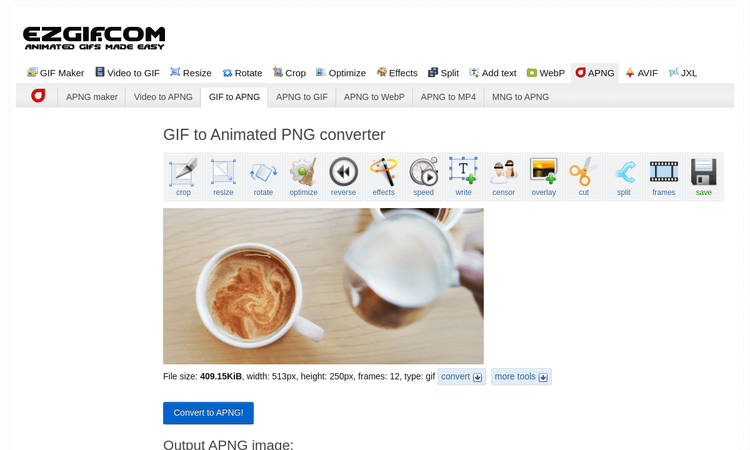
Ezgif.com est un outil en ligne simple pour créer des GIFs. Il s'agit d'un kit extrêmement facile à utiliser pour les petites tâches. Son principal atout est sa gratuité, sans abonnement ni filigrane. EZGIF est comme un mini Photoshop pour les éditions légères, capable de redimensionner et de convertir plusieurs formats d'image.
Vous pouvez utiliser EZgif à diverses fins pour créer des GIF de la qualité souhaitée et d'autres conversions. Voici la solution de conversion GIF en APNG qu'il vous faut !
Comparaison tabulaire des conversions de formats GIF en APNG
| Comparaison entre FreeConvert, Movavi et EZgif | |||
|---|---|---|---|
| FreeConvert | Movavi | EZgif | |
| Prix | 12.99 $ basique, 29.99 $ pro, ou 17.99 $ pour un Pass de 24h | Paiement unique de 79.95 $ ou abonnement annuel à 54.95 $ | Gratuit |
| Formats de conversion pris en charge | Plus de 1500 formats de conversion de fichiers | Plus de 180 formats | Plus de 5 |
| Compatibilité des plateformes | Windows, Mac, Linux, ou tout appareil mobile | Iphone, tablets, PC, et plus | PC, smartphones, et plus |
| Interface | Intuitive et simple | Intuitive et simple | Intuitive et facile à utiliser |
| Support client | Assistance en ligne 24/7 | Email et chat en direct | FAQ pour aider |
| Sécurité | Fiable et facile à utiliser | Sécurisé à utiliser | Sûr et sécurisé |
Partie 3 : Comment convertir des GIF à partir d'une vidéo ?
HitPaw Univd est un outil puissant qui prend en charge plus de 500 formats vidéo et 300 formats audio pour convertir des GIFs à partir de Vidéos, et plus encore. Il permet également de télécharger des vidéos et des fichiers audio depuis plus de 1000 sites web et plateformes de contenu populaires. Vous pouvez ensuite éditer ces fichiers sous différentes formes, et les préparer pour le stockage ou le transfert vers plusieurs appareils portables courants.
Regardez la vidéo suivante pour en savoir plus :
Fonctionnalités de HitPaw Univd
- 1. La conversion vidéo est accessible à tous grâce à une interface claire et intuitive.
- 2. Optimise les vidéos dans différentes résolutions et formats pour les adapter à divers appareils : smartphones, tablettes et consoles de jeux.
- 3. Convertit jusqu’à 500 fichiers simultanément.
- 4. Garantit une qualité de conversion sans perte.
- 5. Ajuste les paramètres vidéo et audio pour garantir une qualité de sortie optimale.
- 6. Extrait les pistes audio des vidéos et enregistrez-les dans plusieurs formats audio.
Comment convertir des GIF à partir d'une vidéo
Le GIF est aujourd’hui un format de fichier largement utilisé sur les réseaux sociaux. De nombreux jeunes s’en servent pour ajouter une touche d’humour à leurs chats. Vous aussi, vous pouvez créer vos propres GIFs, et c'est amusant. Vous tombez sur une vidéo et vous souhaitez la convertir en GIF, mais comment ? HitPaw Univd peut aider à y parvenir sans effort. Cet outil est très populaire parmi les passionnés de technologie grâce à son interface intuitive. Vous vous y retrouverez rapidement avec le processus de conversion même si vous utilisez la plateforme pour la première fois.
Vous pouvez transformer APNG en GIF, MP4 en GIF, et plus encore pour créer des memes amusantes. HitPaw Univd crée des GIFs à partir de vidéos facilement. Il a une interface utilisateur intuitive qui rend la conversion de vidéo en GIF beaucoup plus facile pour les nouveaux utilisateurs.
Utiliser HitPaw Univd pour convertir des vidéos en GIF est facile en suivant ces étapes :
Étape 1 :Lancez HitPaw Univd sur votre appareil. Appuyez ensuite sur l'icône Boîte à outils. Cliquez ensuite sur l'icône Vidéo en GIF.

Importez le fichier vidéo que vous voulez convertir en GIF.

Étape 2 :Une fois que vous avez ajouté les vidéos, vous devrez définir le frame rate, la résolution de sortie et la taille du fichier GIF souhaité.

Étape 3 :Cliquez sur "Créer un GIF" pour convertir la vidéo en GIF.

Vous voyez maintenant à quel point ce processus de conversion est simple.
Conclusion
La conversion GIF en APNG est un processus simple et facile via différentes méthodes. Nous avons passé en revue les méthodes populaires pour convertir des fichiers GIF au format APNG en ligne.
- 1.HitPaw Univd
- 2.FreeConvert
- 3.Movavi
- 4.EZgif
Toutes ces méthodes génèrent d'excellents APNG. Idéales pour convertir des PNG animés en GIF - y compris créer des GIF 4K. Votre choix dépend des préférences, mais HitPaw Uniconverter est recommandé pour sa praticité et ses fonctions avancées.








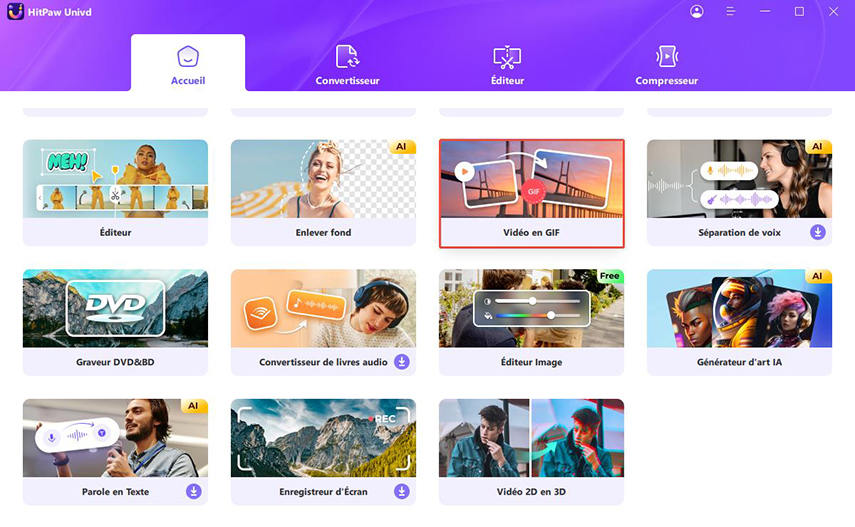
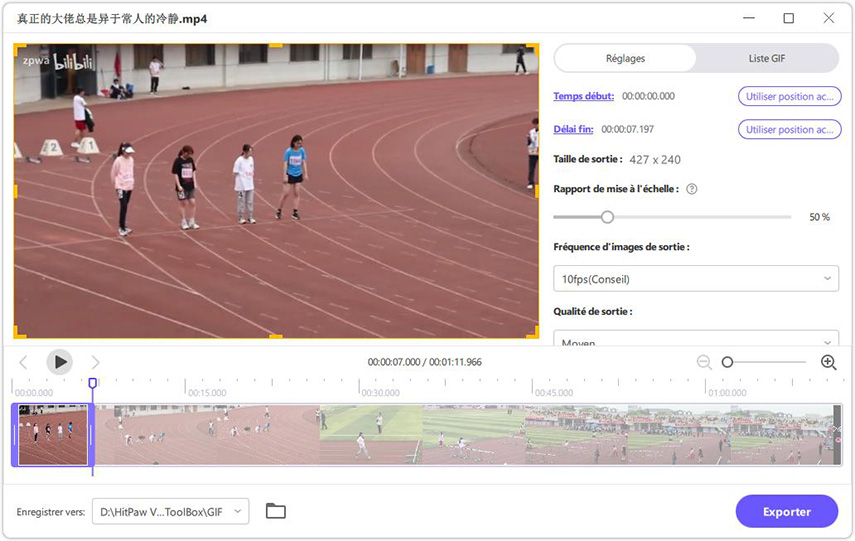
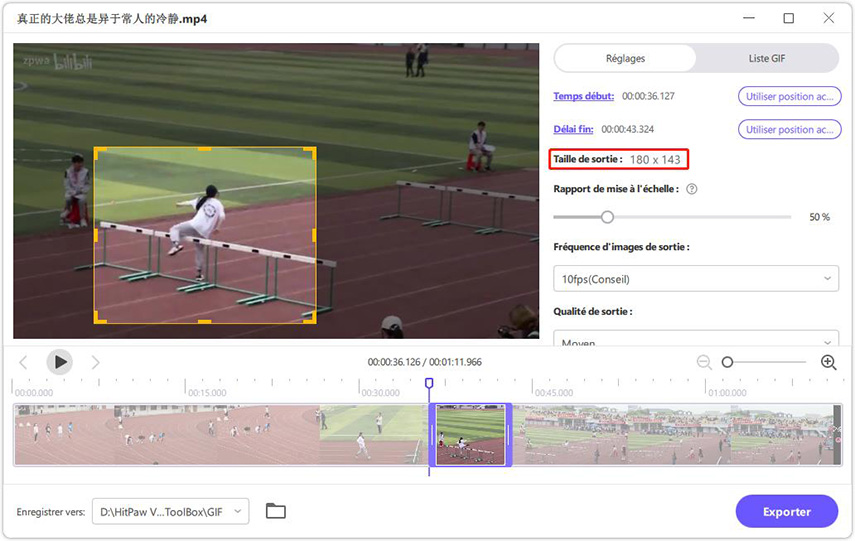
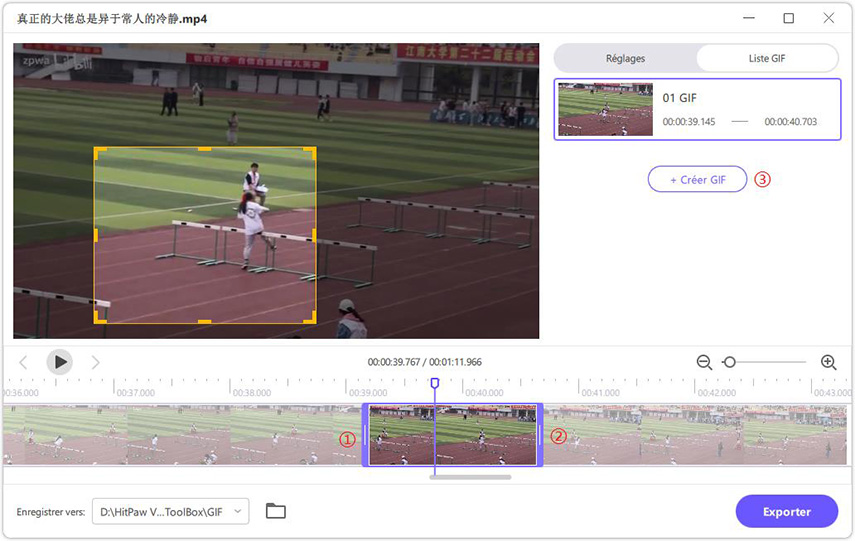

 HitPaw VikPea
HitPaw VikPea HitPaw VoicePea
HitPaw VoicePea HitPaw FotorPea
HitPaw FotorPea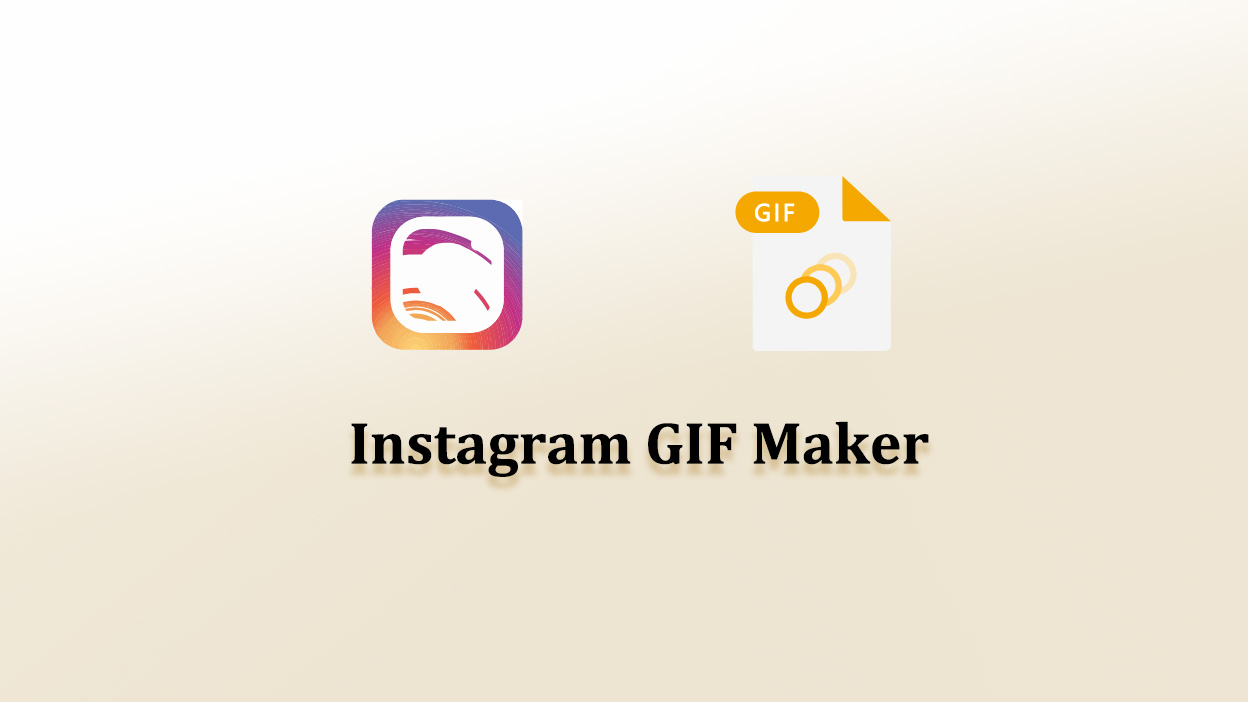
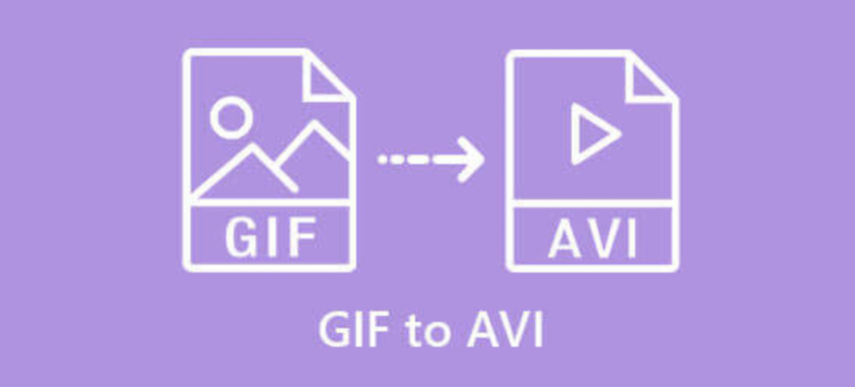


Partager cet article :
Donnez une note du produit :
Clément Poulain
Auteur en chef
Je travaille en freelance depuis plus de 7 ans. Cela m'impressionne toujours quand je trouve de nouvelles choses et les dernières connaissances. Je pense que la vie est illimitée mais je ne connais pas de limites.
Voir tous les articlesLaissez un avis
Donnez votre avis pour les articles HitPaw